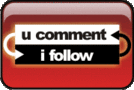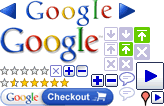Apalah arti sebuah nama, kutipan dari
Shakespeare di Romeo and Juliet. Kebingungan dalam memilih nama blog bukan hal yang aneh saat kita akan
membuat blog. Nah, saya akan berbagi sedikit pengalaman tentang
cara memilih nama blog yang bagus. Jika Anda punya keinginan untuk menjadikan blog terkenal, maka mulailah dengan
memilih nama blog yang bagus.
Cara memilih nama blog yang bagus
1.
Nama blog harus dapat menggambarkan blog secara keseluruhan. Anda bisa bayangkan, hanya dengan membaca sebaris kata, pembaca bisa mengerti blog tersebut tentang apa. Potensi terbesar orang akan mengunjungi blog melalui search engine adalah dengan memperhatikan nama blog yang paling relevan dengan artikel yang dicarinya.
2.
Buatlah nama blog yang mudah diingat. Agar mudah diingat, buatlah nama blog yang pendek dan jangan pula terlalu panjang. Nama blog cukup satu kata saja atau dua kata. Jika terlalu panjang akan sulit untuk diingat. Contoh kasus dapat Anda lihat pada beberapa blog yang sudah terkenal di Indonesia. Mereka membuat nama blog yang sederhana namun sangat mudah diingat.
3.
Jangan terlalu banyak modifikasi ejaan. Perhatikan huruf, numerik dan penggunaan notasi-notasi yang tidak perlu. Jangan menggunakan kombinasi huruf dan angka yang membuat bingung pengunjung blog. Mungkin Anda pernah menemukan bog dengan nama yang ada kombinasi huruf, angka, simbol atau notasi-notasi tertentu. Wow, sangat kacau dan tidak baik bagi mesin cari seperti google. Tapi ini menurutku lo. Bukan bermaksud apa-apa.
4.
Nama blog harus sama dengan nama domain. Banyak saya temui nama domain blog yang sangat berbeda dengan nama blog. Kelihatannya saja sepele, namun nama domain yang sama dengan nama blog akan sangat berarti dalam optimasi mesin cari. Nama blog bisa saja berbeda dengan domain blog namun usahakan masih mirip dan mendekati.
5.
Nama blog harus unik. Misalnya membuat nama blog seperti judul film atau hal-hal yang kontroversial. Saya yakin keunikan ini akan menjadi satu daya tarik tertentu bagi pengunjung. Unik bisa juga berupa nama yang lucu atau seram dan mengerikan. Terserah saja, pokoknya beda dari yang lain.
6.
Sisipkan keyword pada nama blog yang menjadi keyword pencarian blog Anda. Tips ini sangat bermanfaat bagi blog yang menargetkan pasar tertentu. Apalagi blog bisnis, maka penyisipan keyword pada nama blog sangat penting. Tujuannya adalah mengpotimalkan search engine pencarian blog Anda melaui keyword tertentu yang sudah Anda targetkan.
7.
Nama blog jangan terlalu umum dan jangan pula terlalu menargetkan niche tertentu. Ada untung dan ruginya jika memilih nama yang terlalu umum. Anda akan sangat mudah mencari konten berita untuk blog jika blog Anda memilih topik yang umum namun tidak fokus pada topik tertentu akan membuat pengunjung tidak betah berada di blog Anda. Memilih nama blog dengan topik yang lebih khusus akan lebih baik, namun akan perlu dipertimbangkan siapa yang menjadi target pembaca blog tersebut. Jangan pula nantinya pembaca blog kita malah hanya sedikit karena topik yang terlalu sempit. Anda dapat menggunakan layanan google trend untuk menganalisa nama blog yang akan anda pilih.
Masih banyak cara memilih nama blog yang bagus. Cara tersebut tidak mutlak harus demikian dan Anda bisa pilih mana yang cocok dan sesuai dengan tipe dan karakter blog Anda. Jika Anda punya pendapat lain yang bisa dibagikan, saya sangat berterimakasih.
Salam hangat dan happy blogging for all.
(Thank's To : http://bangdel.blogspot.com)